Реестр Windows — это сердце операционной системы от Microsoft. Если выразиться в грубом приближении, то это один большой конфигурационный файл, содержащий информацию и данные не только самой Windows, но и установленных на неё программ. Чем больше их ставится, тем больше данных заносится в реестр. Со временем количество записей разрастается и разрастается и операционной системе становится всё труднее с ними работать, она начинает притормаживать. Начинающие пользователи сразу же рвутся её переустанавливать, а вот более опытные принимаются за чистку реестра.
Инструментарий:
Раньше, для того, чтобы почистить реестр Windows, бородатые дядьки-сисадмины запасались пивом, запускали специальный редактор regedit и вручную принимались за долгую, нудную и кропотливую работу. Это всё прошлый век. Сейчас всё то же самое выполнит за Вас программа. Только быстрее и надёжнее.
В глобальной паутине очень много подобного рода приложений, их разнообразие весь широко. От себя посоветую две утилиты, которые зарекомендовали себя на протяжении уже длительного времени, как самые действенные и надежные:
AdwCleaner — бесплатная программа для очистки компьютера от различного рекламного мусора, шпионских модулей и прочей скрытой компьютерной нечисти, любящей гадить в системе и потреблять её ресурсы по максимуму.
CCleaner — пожалуй, лучшая на сегодня программа для работы с реестром Windows 7, 8, 8.1 и даже новомодной Windows 10. Единственный минус — она полу-бесплатная программа. Вернее для домашних пользователей есть Free-версия CCleaner, скачать бесплатно которую можно здесь. Она, конечно, немного ограничена возможностях, но для нашмх целей и их хватит за глаза. Если же Вы хотите получить версию Pro, то легко найдёте её на любом торрент-трекере и даже а Portable-варианте.
Как почистить реестр Виндовс — последовательность действий:
Начнём с проверки системы с помощью AdwCleaner. Запускаем её, нажимаем кнопку «Сканировать» и ждём пока она отработает:
Открываем вкладку «Реестр». Всё, что найдено — надо удалить, оно нам не нужно.
Теперь запускаем CCleaner:
Заходим в раздел «Реестр» (Registry) и кликаем на кнопку «Поиск проблем». Приложение просканирует реестр.
Когда полоса прогресса достигнет 100% — станет активной кнопка «Исправить»:
Её и нажимаем.
CCleaner спросит — создать ли резервную копию изменений:
Соглашаемся и сохраняем reg-файл на диск:
Если после очистки реестра Windows начнёт глючить — надо будет запустить этот файл. Он вернёт всё назад — как было до чистки.
Затем Вы увидите вот такое окно:
Тут надо нажать кнопку «Исправить отмеченные».
После того, как программа отработать — кликаем на «Закрыть».
Впринципе, очистка реестра Windows завершена, проведённые программной действия полностью решают имеющиеся с ним проблемы, что положительно сказывается как на стабильности её работы, так и на скорости.
Примечание:
Чтобы повысить производительность системы и очистить по максимуму свободное место на системном диске — зайдите в раздел «Чистка»:
Нажмите кнопку «Анализ», а затем — «Очистка».
Приложение пройдётся по временным файлам, журналам, кэшу и cookie-файлам браузеров и т.п. Например, у меня последний раз таким образом освободилось 10,5 ГБ свободного места на диске С.


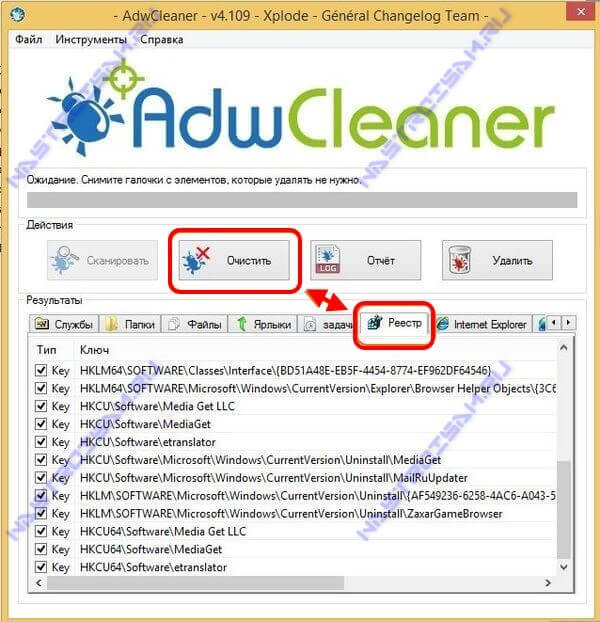
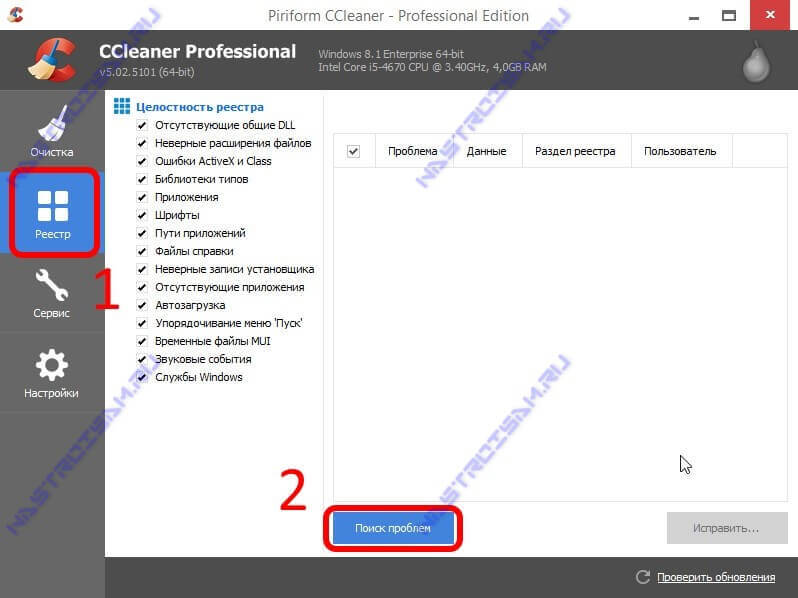
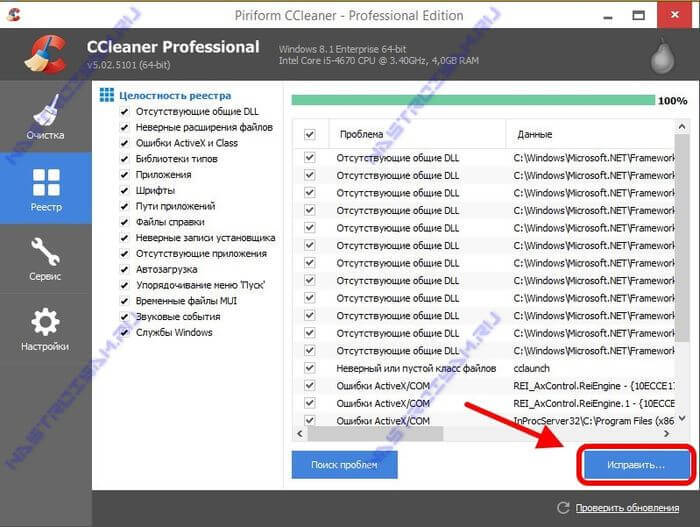
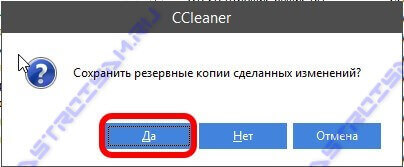
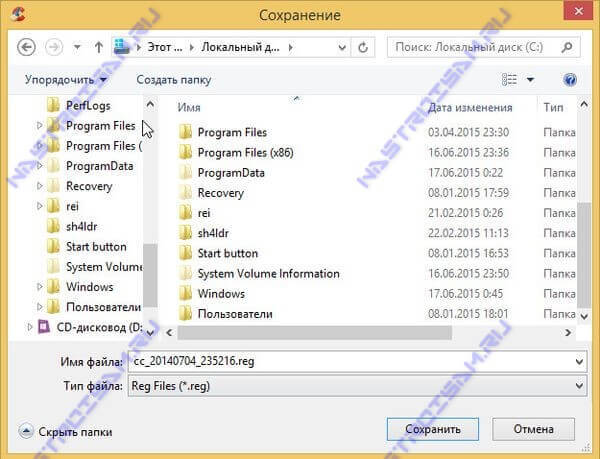
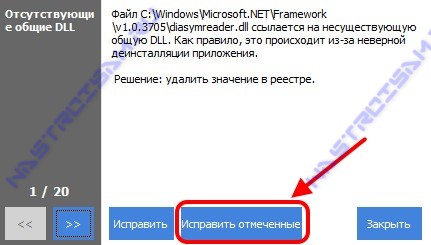
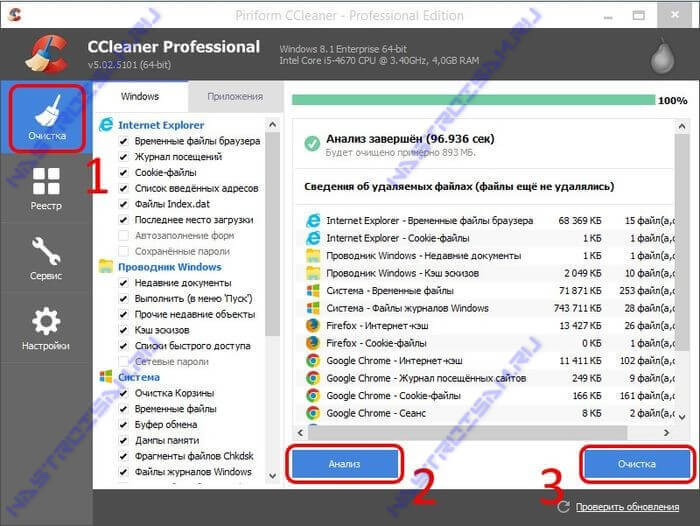
Про AdwCleaner не знал, спасибо. Удалила много остаточной заразы, которую до этого никто не видел (не только из реестра).
Как всегда спасибо. И вопрос, а что вы скажите о программе Reg Organizer.
Несколько раз встречал информацию о том, что программа CCleaner малоэффективна.
Для того, чтобы добиться результата, приходится запускать её чуть не каждый день.
Правда ли это?
Александр — RegOrganzir и RegCleaner — впринципе ещё 2 неплохих программы, но лично я больше доверяю CCleaner’у.
Алекс — тут смотря что подразумевать под эффективностью. Если Вы каждый день что-то ставите и удаляете, то запускать программу придётся чаще. Но лично моё мнение, что делать это реже чем раз в 2-3 месяца — нет смысла.
Спасибо за ответ. Буду знать.
спасибо большое примного благодарен
Спасибо. Не знала об этих программах. Большое спасибо! Удачи!!!